Kreativa inst.
Används för att ställa in önskad bildbehandling och finjustera kontrasten, mättnaden och bildskärpan för respektive bildstil.
- MENU →
 (Kamerainst.1) → [Kreativa inst.].
(Kamerainst.1) → [Kreativa inst.]. - Välj önskad stil eller [Stilruta] genom att trycka upptill/nedtill på styrratten.
- För att justera punkterna
 (kontrast),
(kontrast),  (mättnad) och
(mättnad) och  (bildskärpa) väljer man önskad punkt genom att trycka till höger/vänster, och väljer sedan värde genom att trycka upptill/nedtill.
(bildskärpa) väljer man önskad punkt genom att trycka till höger/vänster, och väljer sedan värde genom att trycka upptill/nedtill.

- När man väljer [Stilruta] flyttar man åt höger genom att trycka till höger på styrratten, och väljer sedan önskad stil.
- Det går att hämta fram samma stil med något annorlunda inställningar.
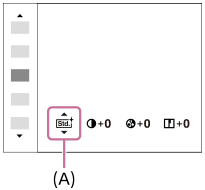
(A): Visas bara när stilrutor är valda.
Menypunktsdetaljer
-
 Standard:
Standard: - Används för att ta bilder på olika sorters scener med en rik tonskala och vackra färger.
-
 Levande:
Levande: - Mättnaden och kontrasten ökas för att ta slående bilder på färgglada scener och motiv som blommor, vårgrönska, en blå himmel, eller en havsutsikt.
-
 Neutralt:
Neutralt: - Mättnaden och kontrasten sänks för att ta bilder med mer dämpade toner. Detta läge är även lämpligt för att ta bilder som ska bearbetas på en dator senare.
-
 Klart:
Klart: - Används för att ta bilder med klara färger framhävda, och lämpar sig för att fånga strålande ljus.
-
 Djupt:
Djupt: - Används för att ta bilder med djupa och täta färger, och lämpar sig för att fånga motivets starka närvarokänsla.
-
 Ljust:
Ljust: - Används för att ta bilder med ljusa och enkla färger, och lämpar sig för att fånga en lätt och uppfriskande atmosfär.
-
 Porträtt:
Porträtt: - Används för att ta bilder med mjuka hudtoner och är idealiskt för porträttagning.
-
 Landskap:
Landskap: - Mättnaden och kontrasten ökas för att ta levande och skarpa landskapsbilder. Avlägsna landskap blir också mer framträdande.
-
 Solnedgång:
Solnedgång: - Används för att fånga de vackra röda tonerna i en solnedgång.
-
 Nattmotiv:
Nattmotiv: - Kontrasten sänks för att återge nattscener.
-
 Höstlöv:
Höstlöv: - Används för att ta bilder på höstlandskap där lövens röda och gula toner framhävs på ett levande sätt.
-
 Svartvitt:
Svartvitt: - Används för att ta bilder i svartvitt.
-
 Brunton:
Brunton: - Används för att ta bruntonade bilder.
-
 För att registrera dina favoritinställningar (Stilruta):
För att registrera dina favoritinställningar (Stilruta): - Välj en av de sex stilrutorna (rutorna med ett nummer till vänster (
 )) för att registrera dina favoritinställningar. Välj sedan önskade inställningar med hjälp av högerknappen.
)) för att registrera dina favoritinställningar. Välj sedan önskade inställningar med hjälp av högerknappen.
Det går att hämta fram samma stil med något annorlunda inställningar.
För att ställa in punkterna [Kontrast], [Mättnad] och [Skärpa]
Punkterna [Kontrast], [Mättnad] och [Skärpa] går att justera för varje bildstilsförinställning som t.ex. [Standard] och [Landskap], och för varje [Stilruta] för vilken det går att registrera dina egna inställningar.
Välj inställningspunkt genom att trycka på höger/vänster sida på styrratten, och ställ sedan in värdet genom att trycka upptill/nedtill på styrratten.
-
 Kontrast:
Kontrast: - Ju högre värde man väljer, desto mer framhävs skillnaden mellan ljusa och mörka områden och desto större blir effekten på bilden.
-
 Mättnad:
Mättnad: - Ju högre värde man väljer, desto mer levande blir färgerna. När man väljer ett lägre värde blir färgerna mer återhållsamma och dämpade.
-
 Skärpa:
Skärpa: - Används för att justera bildskärpan. Ju högre värde man väljer, desto mer framhävs konturerna, och ju lägre värde, desto mjukare blir konturerna.
OBS!
- Punkten [Kreativa inst.] är fast inställd på [Standard] i följande lägen:
- [Intelligent auto]
- När punkten [Bildeffekt] är inställd på något annat än [Av].
- När denna funktion är inställd på [Svartvitt] eller [Brunton], går det inte att justera punkten [Mättnad].